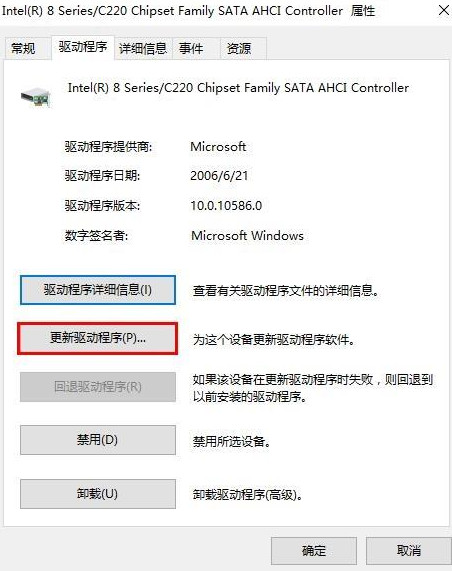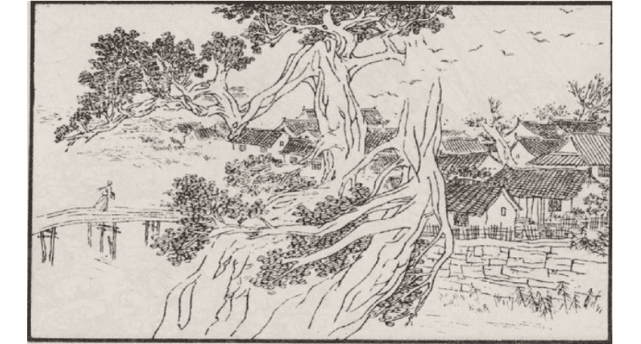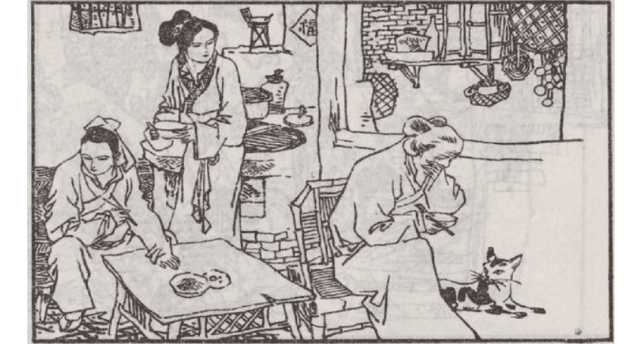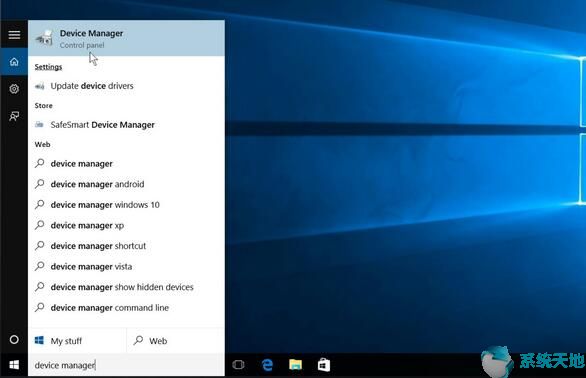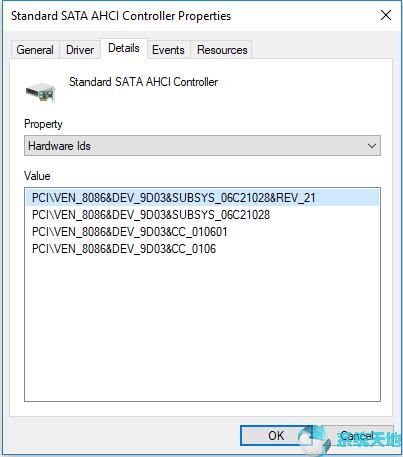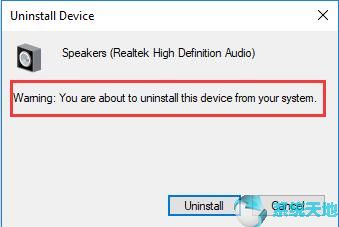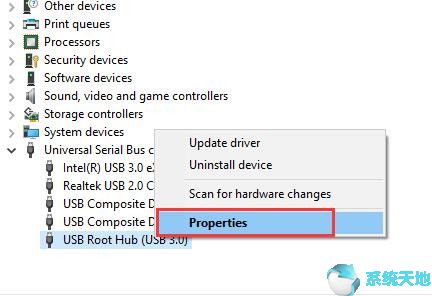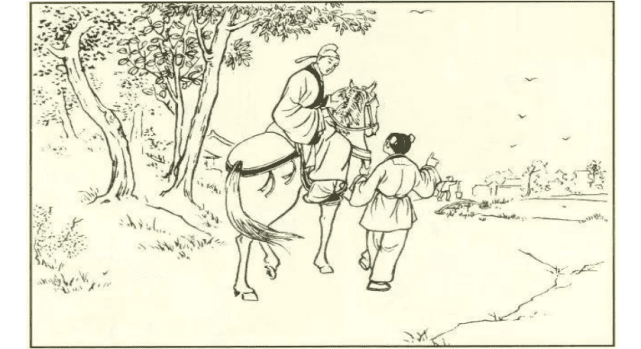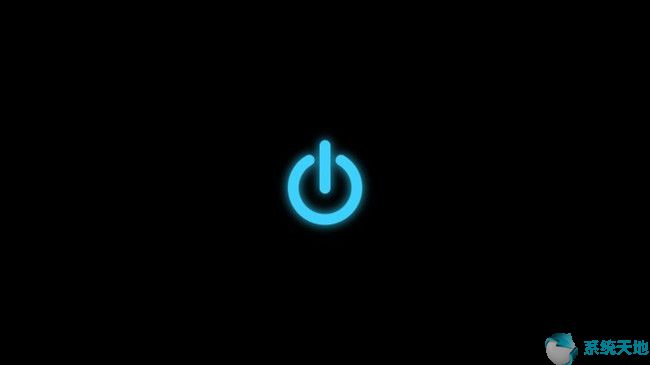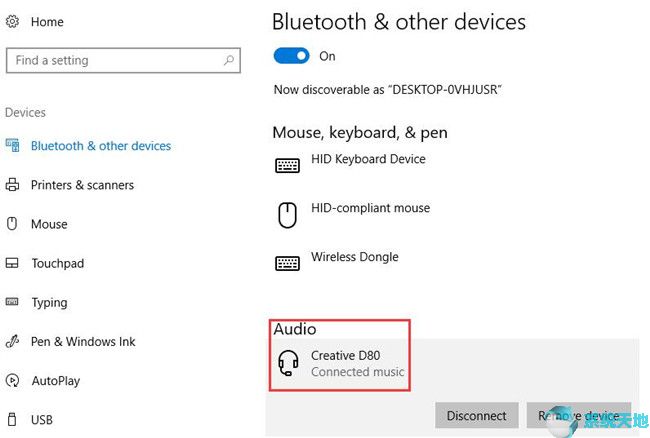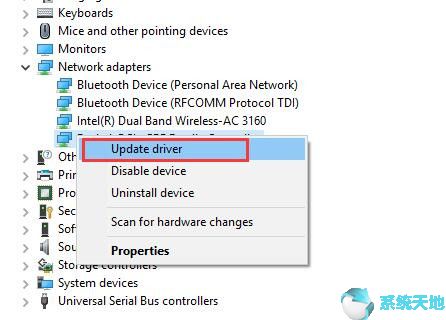如果您在世界各地有朋友或业务合作伙伴,那么在与他们交流或向他们发送电子邮件时设置一个或多个不同的时钟可能会很有帮助。在Win10中,可以在桌面上设置时钟。以下是添加方法。
Win10系统桌面添加时钟教程
1. 单击任务栏中的Windows 图标,然后选择“设置”图标,进入“设置”窗口。
2. 选择时间和语言。您将输入时间和语言设置。

您可以设置3 项:日期和时间、区域和语言以及语音。
3. 在“日期和时间”项中,下拉滚动条,然后从相关设置中单击“添加不同时区的时钟”。您将进入“添加时钟”设置。当然,在日期和时间项目中您可以快速完成。

4. 在添加时钟中,选中显示此时钟。将启用“选择时区”选项。它显示为默认值。
启用“选择时区”后,您可以根据需要选择时区,例如(UTC-5:00)“东部时间”(美国和加拿大)。
当然,如果需要,您可以在“输入显示名称”文本框中重命名时钟。在这里您可以将其重命名为US。默认情况下,显示时钟1。

如果要添加第二个时钟,可以选中下一个“显示此时钟”选项,然后启用第二个“选择时区”选项。您可以从下拉列表中选择时区,例如(UTC+10:00) 堪培拉、墨尔本、悉尼。在“输入显示名称”文本框中,将其重命名为“Sydney”。
完成所有步骤后,您可以单击右下角的日期和时间,然后您将在顶部看到您设置的两个时钟。
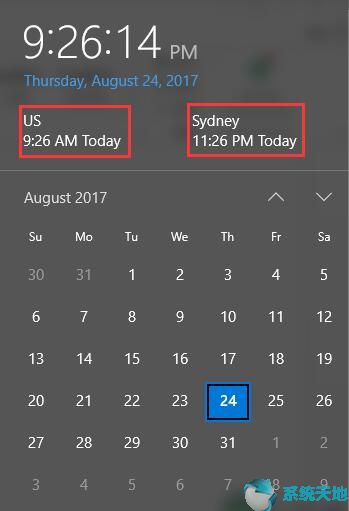
以上就是如何在Windows 10桌面上添加时钟或时钟的方法,希望对您有所帮助。
未经允许不得转载:探秘猎奇网 » win10桌面时钟软件悬浮时钟(win10电脑如何向桌面添加桌面时钟小工具)

 探秘猎奇网
探秘猎奇网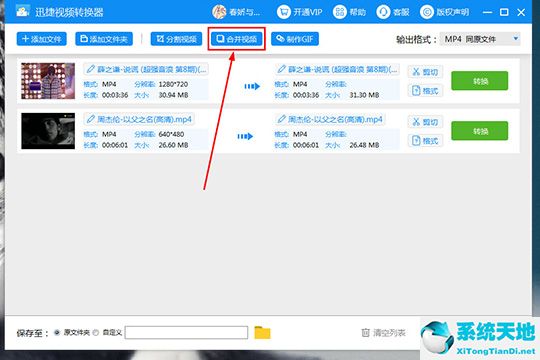 迅捷视频转换器使用方法(迅捷视频转换器是干嘛的)
迅捷视频转换器使用方法(迅捷视频转换器是干嘛的) 手机qq如何关联账号(怎样关联其他qq号)
手机qq如何关联账号(怎样关联其他qq号) PPT怎么添加gif动画(如何在PPT中添加gif动画)
PPT怎么添加gif动画(如何在PPT中添加gif动画) winxp系统重装后无法连接网络(winxp系统重装后怎么安装驱动)
winxp系统重装后无法连接网络(winxp系统重装后怎么安装驱动) 多个PPT怎么合并到一起(如何将多个PPT合并在一起)
多个PPT怎么合并到一起(如何将多个PPT合并在一起) PPT如何批量导入图片(如何批量导入图片到PPT中)
PPT如何批量导入图片(如何批量导入图片到PPT中) 尿酸高怎么办什么方法降最好,尿酸是从哪里来的?
尿酸高怎么办什么方法降最好,尿酸是从哪里来的? win8重装系统win7后无法正常开机(win8电脑装win7无法启动)
win8重装系统win7后无法正常开机(win8电脑装win7无法启动)